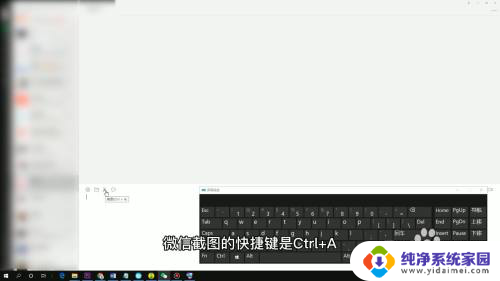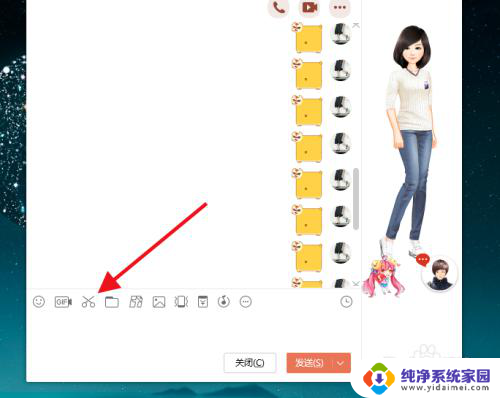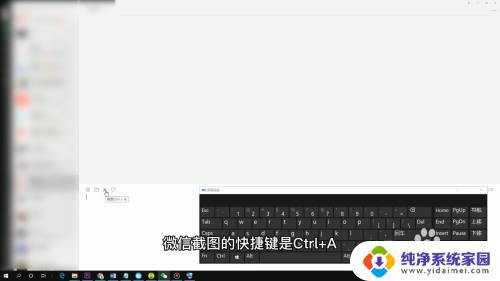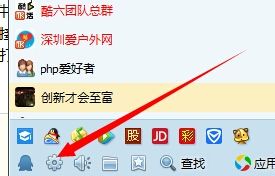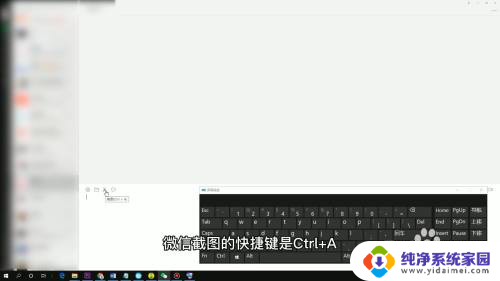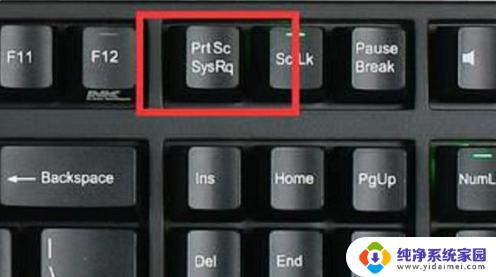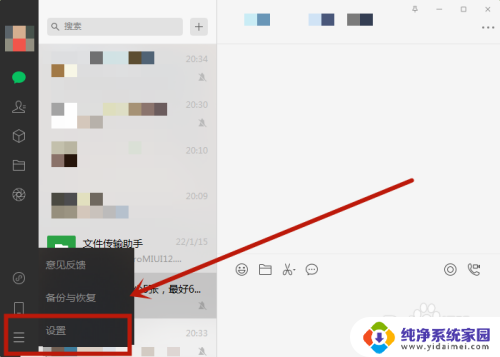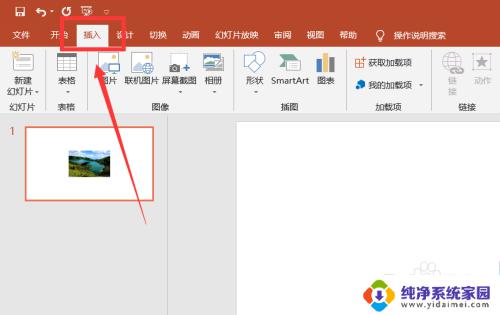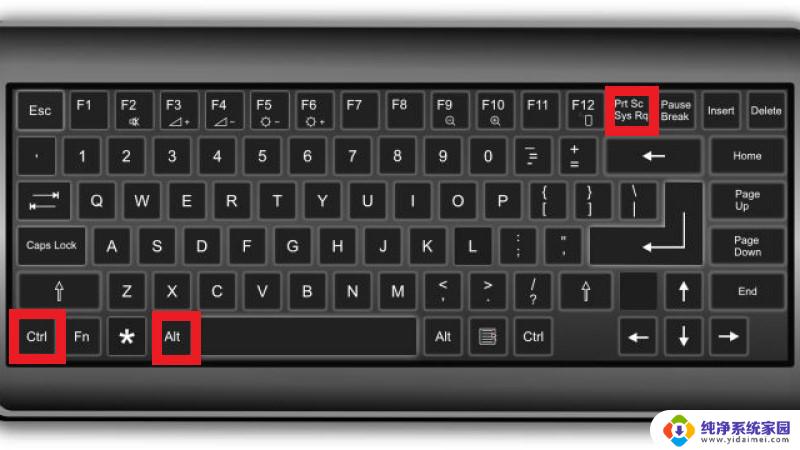不登qq截图快捷键ctrl加什么 没登QQ如何使用截图快捷键
在如今的数字时代,QQ已经成为人们日常生活中不可或缺的通讯工具之一,我们是否曾经遇到过这样的情况:当我们没有登录QQ账号时,却想要使用截图快捷键来捕捉屏幕上的重要信息。毋庸置疑截图在我们的工作和学习中扮演着至关重要的角色。当我们未登录QQ时,如何使用截图快捷键呢?同时我们也想知道,在登录QQ后,需要按下哪个键来实现快速截图呢?接下来我们将一一解答这些问题,帮助您更好地利用QQ的截图功能。
操作方法:
1.一键截图
通过Print Screen SysRq键【prtscSysRq】完成全屏截图.
此键位于键盘的右上方,指示灯的左边。按下此键,截取的是当前屏幕上全屏,可以截图我们所看到的显示器所有界面。

2.什么?按了没反应?
别急! 我们打开电脑的画图软件。
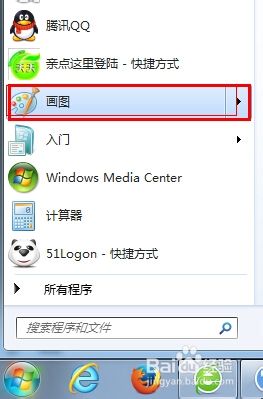
3.软件打开之后,按下Ctrl + V组合键进行粘贴。我们就可以看到刚才截取的图了。
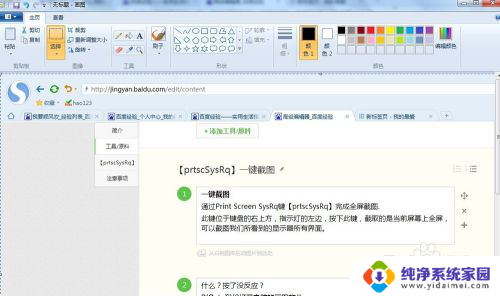
4.如果这样截取的图太大了,我们可以用画图工具编辑它。
选择截图,选取要截取的位置。
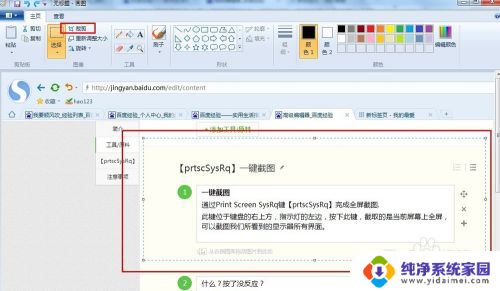
5.选择好了之后,按下【截取】。按后就能看到图片大小只有你截取的位置了。
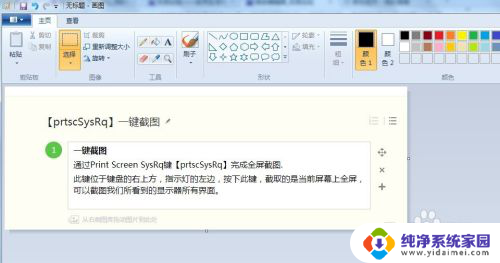
6.选择另存为,我们可以存为jpg图像,也可以存为png或者其他。
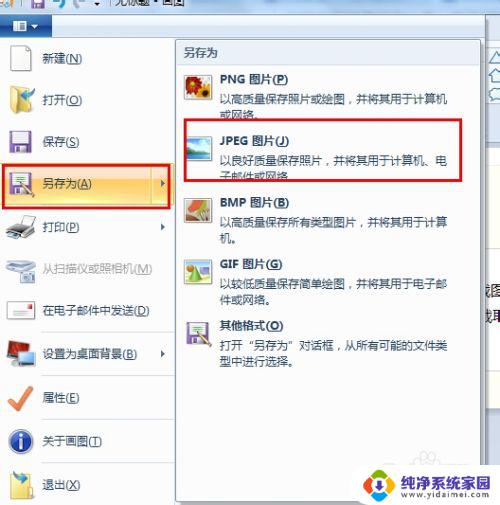
以上是关于在不登QQ截图时使用快捷键ctrl的全部内容,如果遇到这种情况,你可以按照以上操作进行解决,非常简单快速,一步到位。